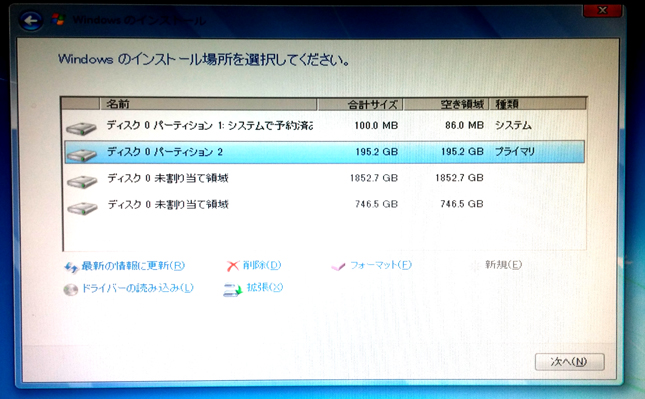このディスクにWindowsをインストールすることはできません。の対処方法
「このディスクにWindowsをインストールすることはできません。」
の対処方法です。
※最終的にインストールは可能でしたが2.2TBの壁を超えることはできませんでした。
メインのPCを、Dell Optiplex380(CPU Core2Duo・メモリ 4GB)から
Dell Optiplex990(CPU i7・メモリ16GB)へ変更しました。
まずはDell Optiplex990のハードディスクを変更しようと思い、
WDのBLUE 3TBを購入しました。
売り上げランキング: 79
WD BLUE(3TB)に交換して、Windows7 64bitをクリーンインストール
しようとすると以下のように表示されました。
「このドライブにWindowsをインストールすることはできません。このコンピューターの
ハードウェアでは、このディスクでの起動がサポートされていない可能性があります。
コンピューターのBIOSメニューでこのディスクのコントローラーが有効になっていることを
確認してください」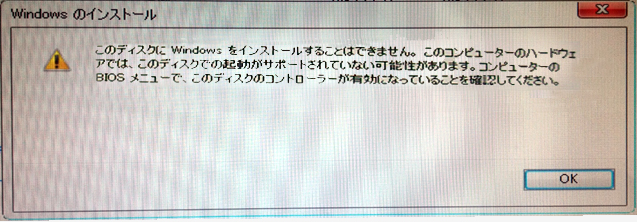
F12→F2のBIOSのメニューで、SATAオペレーションを見ると
「RAID On」になっていたため、「AHCI」に変更しました。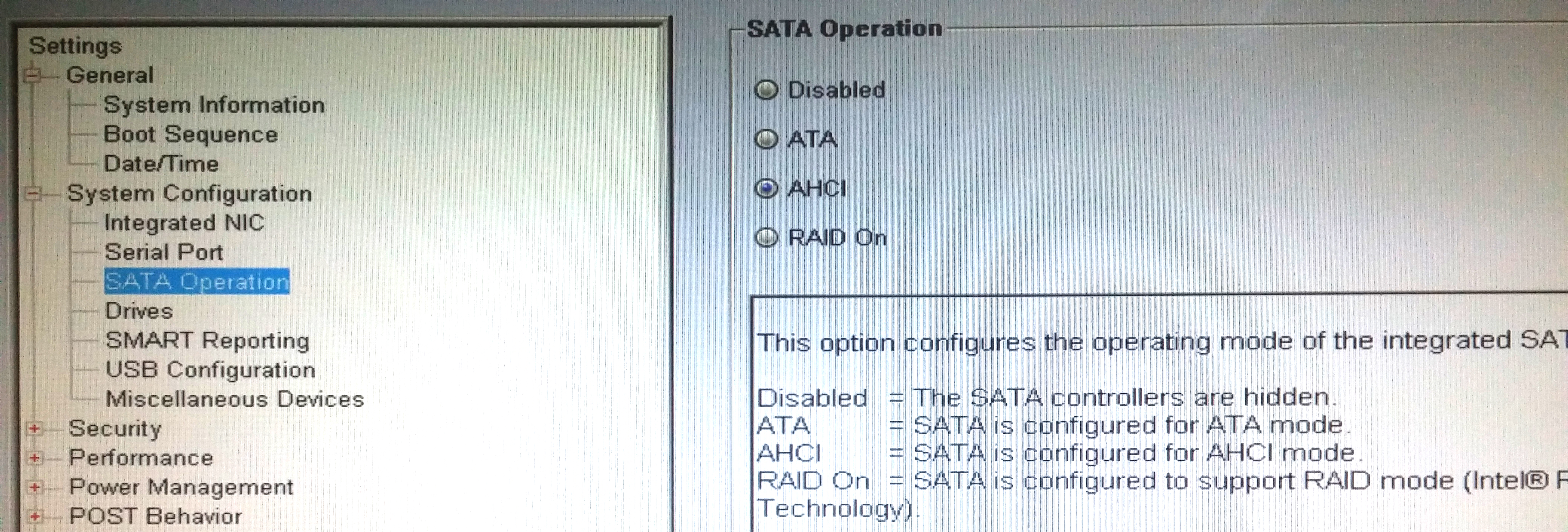
そしてF12からブートメニューを表示して、レガシーブートでWindwosインストール
ディスクを読むのでは無く、UEFIで読んで起動しました。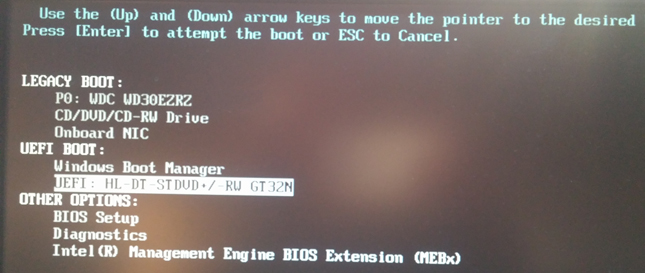
以下は前回と同じ画面で想定通りのメッセージでした。
「このディスクにWindowsをインストールすることはできません。選択された
ディスクには、MBRパーティションテーブルがあります。EFIシステムでは、
GPTディスクのみにWindowsを インストールできます。」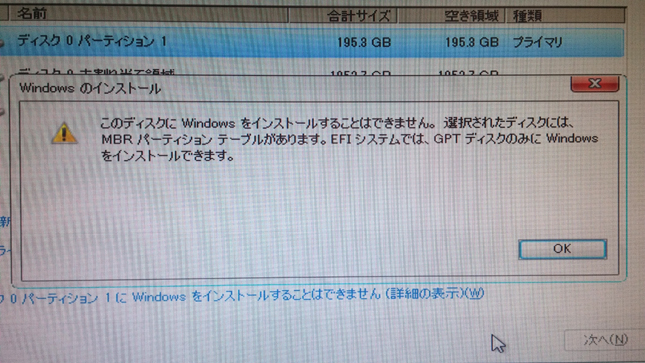
Shiftキー+F10にてコマンドプロンプトを表示させ
diskpart
select disk 0
clean
convert gpt
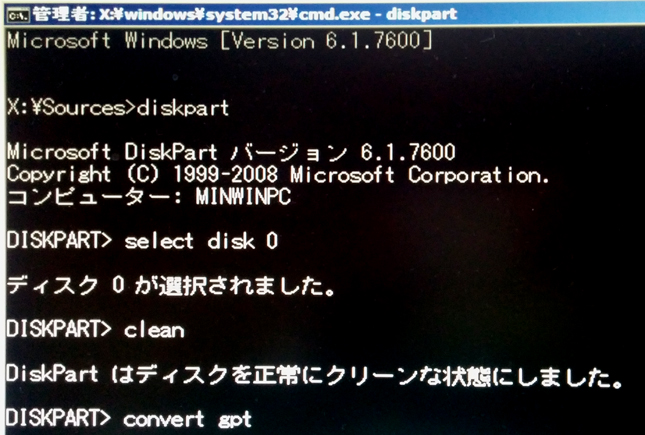
「最新の情報に更新」をクリック。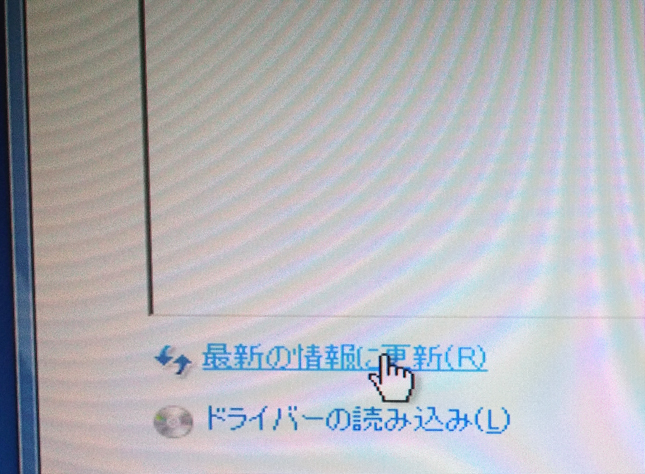
良い感じで2.2TBの壁を超えられました。
Cドライブに200GB割り当ててインストールドライブとすることにしました。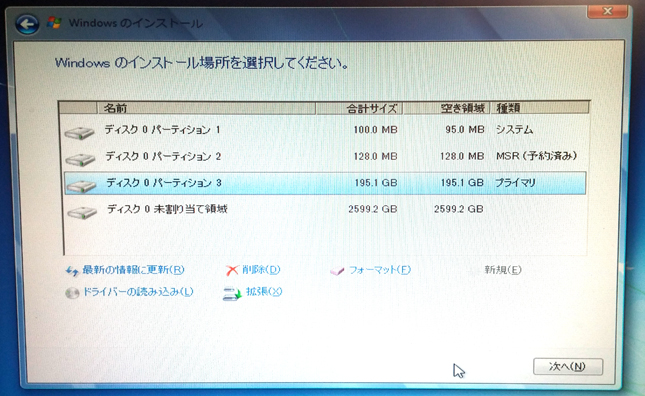
結局インストール後、起動しませんでした。
さっきの画面で、「ドライバーの読み込み」をしてSATAドライバを
入れ替えてればもしかすると良かったかもしれません。
ドライバーを探したり試行するのが面倒だったため、
前回同様2.2TBの壁は超えられなくて良いかと思い諦めました。
普通にレガシーブートでWindowsインストールディスクをDVD起動させました。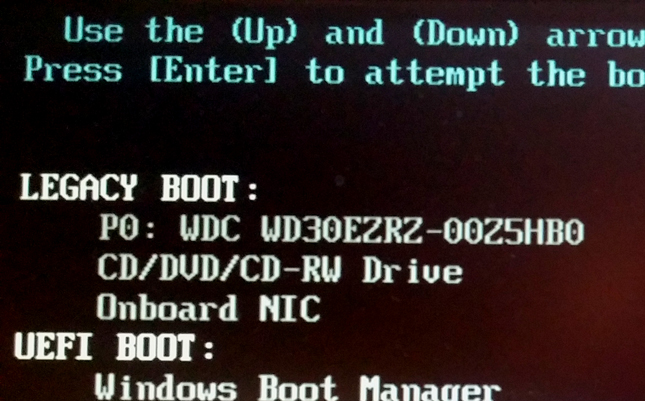
先ほどと同様、
Shiftキー+F10にてコマンドプロンプトを表示させ
diskpart
select disk 0
clean
convert gpt
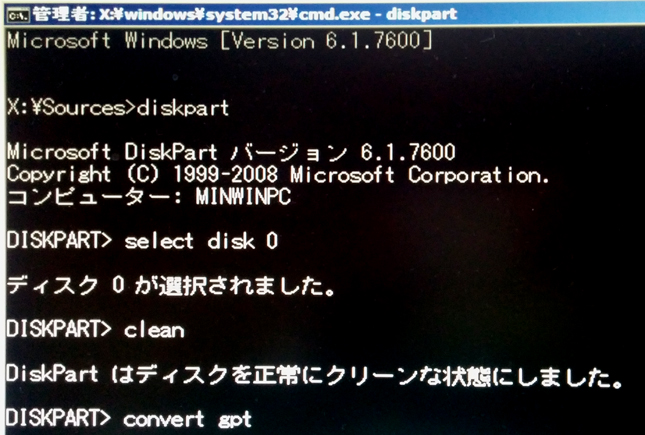
レガシーブートのため、746.5GBはMBRで残りました。
i7は、期待したほどの速さはありませんが、速くはなったため
まぁ良かったかなと思いました。